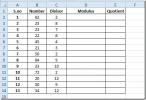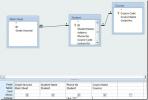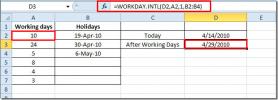So erhalten Sie ein dunkelgraues Thema in MS Office 2016
Produktivitäts-Apps sorgen dafür, dass sie ablenkungsfrei sind und dass die von ihnen angebotene Benutzeroberfläche es dem durchschnittlichen Menschen erleichtert, sich zu konzentrieren. Einige der besten Apps machen dies außergewöhnlich gut, aber was viele oft vernachlässigen, ist sicherzustellen, dass eine Benutzeroberfläche die Augen eines Benutzers nicht belastet. Nur sehr wenige Apps sind mit hellen und dunklen Themen erstellt, wodurch sie in einem gut beleuchteten Raum einfach zu verwenden sind, aber nachts praktisch eine Belastung darstellen. Die Office-Suite von Microsoft war bis zur Version 2016 nicht anders, die mit einem integrierten dunkelgrauen Thema ausgestattet ist, das Sie auf alle Apps auf einmal anwenden können. Hier ist wie.
Öffnen Sie eine beliebige Office-App Ihrer Wahl und gehen Sie zu Datei > Optionen. Scrollen Sie auf der Registerkarte „Allgemein“ nach unten zu „Ihre Kopie von Microsoft Office personalisieren“. Es gibt ein neues Dropdown-Menü "Office-Design", das drei Optionen bietet; Bunt, Dunkelgrau und Weiß. Wählen Sie Dunkelgrau und das Design wird auf alle Apps angewendet.

So sieht Word 2016 mit dem Dunkelgrau-Design aus und ich werde vielleicht nie wieder zum Standard-Design "Bunte" zurückkehren.

Wenn Sie das Thema „Weiß“ wählen, wird alles weiß. Die Titelleiste, die normalerweise im Bunten Design für Word blau und für alle Apps im Dunkelgrauen Design dunkelgrau ist, wird weiß. Es ist leicht das hellste Thema.
Derzeit sind Sie auf die Themen beschränkt, mit denen MS Office 2016 geliefert wird, und Sie können das Thema nicht nur für eine oder zwei Apps ändern. Das dunkelgraue Design ist ohne Zweifel viel einfacher zu verwenden, wenn Sie an einem großen Dokument, einer Tabelle oder einer Präsentation arbeiten.
Suche
Kürzliche Posts
Modul & Quotient in Excel 2010 suchen
Das manuelle Ermitteln von Modul und Quotient kann zu einem mühsame...
Platzhaltereinträge in Access 2010
WHERE ist der am häufigsten verwendete Befehl in SQL und bietet die...
Excel 2010: Arbeitstage im Datumsformat berechnen
Excel bietet eine Vielzahl von Funktionen und Formeln, die die Komp...